Mit der 3D Analyst-Lizenz verfügbar.
Ein Profildiagramm kann aus den Oberflächenanalyseergebnissen der steilsten Verbindung erstellt werden. Führen Sie folgende Schritte aus, um die steilsten Verbindungsergebnisse grafisch darzustellen.
- Klicken Sie in ArcMap auf der Werkzeugleiste ArcGIS 3D Analyst auf den Dropdown-Pfeil "Layer" und dann auf die Oberfläche, die Sie analysieren möchten.
- Klicken Sie auf die Schaltfläche Steilste Verbindung erstellen
 .
.
- Klicken Sie an der Position auf die Oberfläche, an der die Verbindung beginnen soll. Auf der Karte wird dann automatisch die steilste Verbindung gezeichnet.
- Wenn die Grafik oder die Grafiken ausgewählt sind, klicken Sie auf die Schaltfläche Werkzeug "Profildiagramm"
 . Das Profildiagramm wird als unverankertes Fenster auf der Karte angezeigt.
. Das Profildiagramm wird als unverankertes Fenster auf der Karte angezeigt.
In der im Bild unten gezeigten Analyse wird eine steilste Verbindung von zwei Standpunkten auf einem Berggipfel dargestellt. Im Profildiagramm werden der Höhen- und der Entfernungsunterschied zwischen den beiden Ergebnissen für die steilste Verbindung angezeigt. In diesem Beispiel wird ein mögliches Abflussmuster dargestellt.
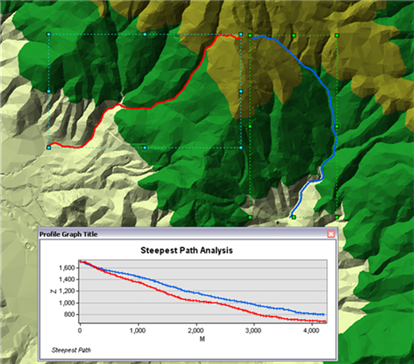
Verwandte Themen
- Grundlagen zum Erstellen von Profildiagrammen
- Optionen der Werkzeugleiste "3D Analyst"
- Was ist die ArcGIS 3D Analyst extension?
- Erstellen eines Profildiagramms aus digitalisierten Features einer Oberfläche
- Erstellen eines Profildiagramms aus 3D-Linien-Features
- Erstellen eines Profildiagramms aus Ergebnissen von Sichtlinien
- Verwenden des interaktiven Werkzeugs "Punktprofil"
- Verwenden des interaktiven Werkzeugs "Terrain-Punktprofil"